说起Microsoft Office Visio软件,相信你们应该都不陌生,不过你们晓得Microsoft Office
Visio是怎么绘制泳道的吗?今日这篇教程内就为你们带来了Microsoft Office Visio绘制泳道的具体步骤介绍。
Microsoft Office Visio绘制泳道的具体步骤介绍

我们先打开Microsoft Office Visio,选择基本框图创建,如图
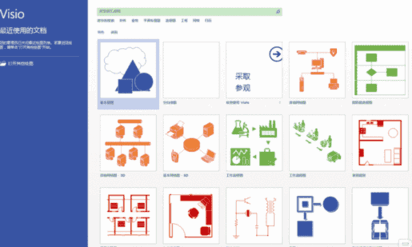
然后进页面后,选择跨职能流程图形状,如图
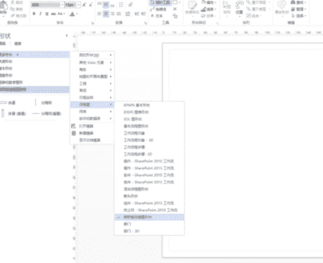
我们选泳道后拖拽到页面,如图
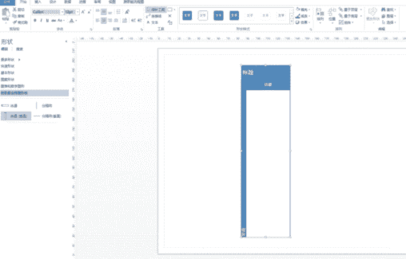
点泳道,右键选择“在此之前/之后插入泳道”,可插入泳道,如图
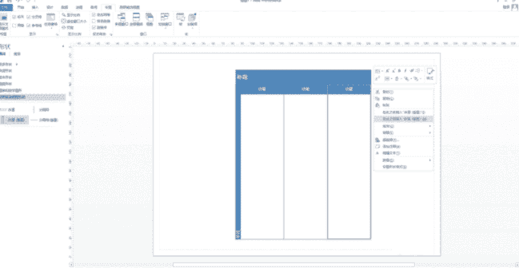
选泳道,右键选择设置形状格式,如图
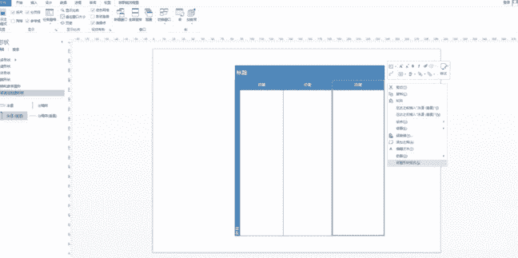
选择颜色,改变泳道颜色,如图
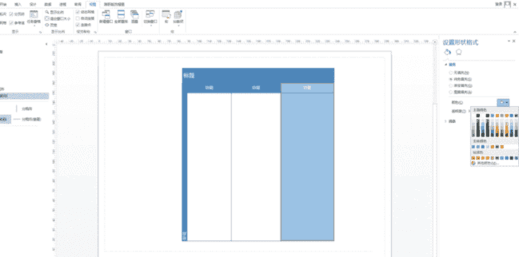
鼠标左键点击功能块,右键选择“样式、填充颜色”,改变功能块颜色。
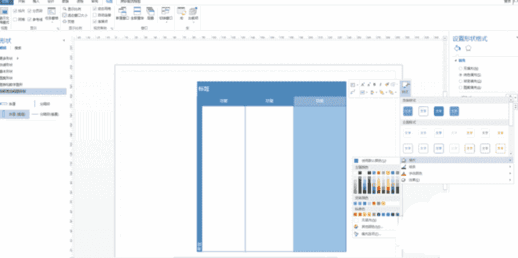
想取消不到标题和阶段,选择跨职能流程图,取消勾选标题栏和跨职能流程图,如图。
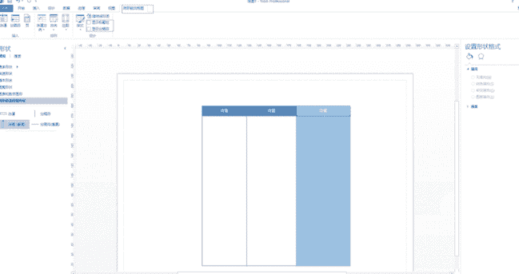
根据上文为你们讲述的Microsoft Office Visio绘制泳道的具体步骤介绍,你们英嘎都有所领悟了吧!
本文来自投稿,不代表闪电博客-科普知识-常识技巧网立场,如若转载,请注明出处http://www.tuosiweiyingxiao.cn/post/264032.html
免责声明:本文仅代表文章作者的个人观点,与本站无关。其原创性、真实性以及文中陈述文字和内容未经本站证实,对本文以及其中全部或者部分内容文字的真实性、完整性和原创性本站不作任何保证或承诺,请读者仅作参考,并自行核实相关内容。如有侵权联系删除邮箱1922629339@qq.com,我们将按你的要求删除










